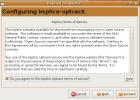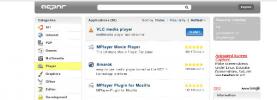Linux'ta Gnome Classic moduna nasıl erişilir
Gnome Classic, Gnome projesinin Gnome 3 (Gnome Shell) masaüstü ortamının bir sürümüdür, ancak eski Gnome 2.x gibi görünmek için üretilmiştir. Bazıları aynı Gnome Shell özellikleri çoğu kullanıcı, modern bir GTK3 + kullanıcı arayüzü ve benzer bir pencere yöneticisi gibi beklediğinde, ancak geri ölçeklendi ve eski donanımlarda daha az hantal.
Gnome Classic modu, Gnome Shell ile önceden ayarlanmamıştır, bu nedenle birçok Linux kullanıcısı varlığından habersizdir. Yine de, eski Gnome 2 gününü kaçırırsanız, ancak Mate gibi bir masaüstü hayranı değilseniz, kullanmaya değer.
Gnome Classic'i etkinleştir
Daha önce de belirtildiği gibi, Gnome Classic, Gnome masaüstü ortamıyla birlikte gelen Linux dağıtımlarına önceden yüklenmez. Orada olmama nedeni, kullandığınız işletim sistemine bağlı olarak değişir. Bununla birlikte, çalışmasını sağlamak bir sorun değildir ve sisteminizdeki geleneksel Gnome Shell oturumuna müdahale etmez.
Ellerinizi Gnome Classic'e almak için bir terminal açmanız ve bilgisayarınızda yüklü olan Linux dağıtımıyla eşleşen komut satırı talimatlarını izlemeniz gerekir. Gnome Classic'in
Gnome Kabuğu, bu nedenle bu öğreticinin düzgün çalışması için önceden kurulmuş bir Gnome masaüstünüzün olması gerekir.Not: Gnome Shell'i Linux PC'nize nasıl kuracağınızdan emin değil misiniz? Linux dağıtımınızın Wiki'sine bakın. Gnome dahil olmak üzere çeşitli masaüstü ortamlarının nasıl kurulacağını ve kurulacağını özetlemelidir.
Ubuntu talimatları
Ubuntu Linux, resmi yazılım kaynaklarında Gnome Shell için Klasik moda sahiptir. Oturumu almak için terminal penceresine gidin ve Uygun içindeki paket komutu.
Not: Ubuntu, Canonical’in özel Gnome'uyla birlikte gelir, bu yüzden Vanilla Gnome paketlerini de yüklemelisiniz.
sudo apt install gnome-flashback vanilya-gnome-masaüstü *
Debian Linux talimatları
Debian Linux, tüm sürümlerde Gnome Classic oturumuna sahiptir. Yine de, Debian Testini kullanmıyorsanız, şu anda mevcut olan en son Gnome sürümünü değil, oturumun daha eski bir sürümünü alacağınızı unutmayın.
Gnome Classic'i Debian'a kurmak için, açtığınız terminal penceresine gidin ve aşağıdakileri girin Apt-get komut vermek.
Not: Debian için Gnome Classic'in daha yeni bir sürümünü ister misiniz? Test'e geçmeyi düşünün veya Backport'ları etkinleştirme.
sudo uygun-get install gnome-flashback
Arch Linux talimatları
Arch Linux'a genellikle “kanayan” Linux dağıtımı denir. Bu takma ad, Arch'ın kullanılabilir olur olmaz mutlak en son yazılıma sahip olduğu anlamına gelir. Gnome Classic farklı değildir ve bir Arch kullanıcısıysanız, oturumun 3.30 sürümünü hızlı bir şekilde hızlı bir şekilde yükleyebilirsiniz. Pacman Komut.
sudo pacman -S gnome-flashback
Fedora talimatları
Fedora Linux'un resmi yazılım kaynaklarında "Flashback" paketi yok. Bunun yerine, paket “gnome-classic-session” dur. Endişelenme! Aynı mod; tek fark isim!
Fedora'da en son Gnome Classic oturum paketini almak için terminal pencerenizi başlatın ve aşağıdaki komutu girin. Oturumun oturum açma menüsünde görünmesi için Fedora Linux PC'nizde zaten Gnome Shell'in kurulu olması gerektiğini unutmayın.
sudo dnf yüklemek gnome-klasik-oturum -y
OpenSUSE talimatları
Ne yazık ki, OpenSUSE geliştiricilerinin Gnome Flashback etiketli bir paketi, hatta Fedora gibi Gnome Klasik oturum paketi yok. Bu moda ihtiyacı olan bir Suse kullanıcısıysanız, resmi OpenSUSE belgelerine bakın. Etkinleştirmenin veya yüklemenin bir yolu olabilir.
Bir yol yoksa, Gnome Classic'in Fedora RPM'sini indirmeyi deneyin. Çalışması garanti edilmez, ancak Fedora ve OpenSUSE aynı ambalaj formatlarına sahiptir, bu yüzden doğru yapılırsa yüklenmesi tamamen mümkündür.
Genel Linux talimatları
Gnome açık kaynaklı bir temeldir ve Gnome Shell açık kaynaklı bir projedir. Açık kaynak olması, kodlarının çevrimiçi olduğu ve hemen hemen herkes, kullanıcı ve geliştirici için indirilebilir olduğu anlamına gelir. daha az bilinen Linux dağıtımlarında Gnome Classic oturumunu kullanmak isteyenler için iyi haber bilgisayarlar.
Gnome Classic'in kaynak kodunu bulmak zor değil. Başını aşmak resmi geliştirme sayfası. Burada kodu nasıl indireceğinizle ilgili talimatlar bulacaksınız. Kodun nasıl derleneceğine dair ayrıntılı bir kılavuz da vardır.
Gnome Classic'e erişin
Linux PC'nizdeki Gnome Classic oturumuna erişmek için, mevcut Gnome Shell oturumunuzdan çıkmak için “Oturumu kapat” düğmesine tıklayın. Oturumu kapattığınızda Gnome Desktop Manager'a dönersiniz.

Gnome Desktop Manager ekranında dişli çark simgesini bulun ve fareyle tıklayın. Ardından, “Gnome Classic” i seçin ve bilgisayarınızdaki yeni Klasik oturuma erişmek için kullanıcı adınızla oturum açın.

Arama
Yakın Zamanda Gönderilenler
Ubuntu Sisteminizi Ubuntu Tweak ile Değiştirin
Ubuntu Tweak gibi bir grafik aracı kullanmadığınız sürece Ubuntu si...
Ksplice Uptrack Ubuntu'nuzu Sistem Yeniden Başlatmadan Günceller
Herkes, sistemini güncel ve güvenli tutmak konusunda bilinçlidir. A...
Ubuntu Linux'ta Uygulama Yüklemek için Appnr Kullanın
UYGUN (Gelişmiş Paket Aracı), Ubuntu ve Debian'daki farklı yazılıml...